Laden Sie Ihre Websitedateien hoch
- Eine FTP-Anwendung (File Transfer Protocol) zum Verschieben Ihrer Website-Dateien. Wir empfehlen FileZilla.
- Wenn Ihre WordPress-Website in einem Managed WooCommerce Stores-Paket gehostet wird, müssen Sie einen SFTP-Zugang einrichten, bevor Sie eine Verbindung mit einer FTP-App herstellen können.
Schritt 3 der Reihe Meine WordPress-Website manuell migrieren.
Es ist an der Zeit, die Website-Dateien hochzuladen, die Sie im vorherigen Schritt heruntergeladen haben. Laden Sie Ihre Website-Dateien herunter. Wenn auf einer großen Website viele Bilder oder andere Mediendateien enthalten sind, kann es länger dauern, bis der Upload abgeschlossen ist. Bei diesen Schritten wird davon ausgegangen, dass Sie FileZilla als Ihre FTP-App verwenden.
- Stellen Sie mit einer FTP-App eine Verbindung zu der neuen WordPress-Website her. (Brauchen Sie Hilfe beim Herstellen der FTP-Verbindung?)
- Navigieren Sie in FileZilla auf der Seite Lokal zum Ordner
wp-content, den Sie zuvor heruntergeladen haben. Wählen Sie den Ordner aus, klicken Sie mit der rechten Maustaste (Windows) bzw. mit gedrückter Befehlstaste (macOS) und wählen Sie Hochladen aus.
- Es wird eine Warnung angezeigt, dass die Zieldatei bereits vorhanden ist. Aktivieren Sie die Optionen Überschreiben, Immer diese Aktion verwenden und Nur auf aktuelle Warteschlange anwenden.
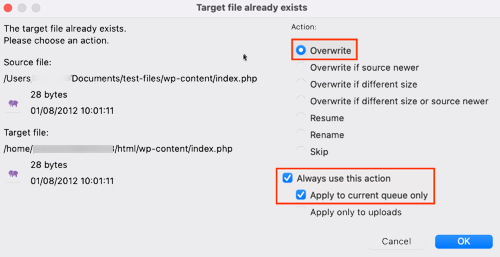
- Wählen Sie OK .
Fahren Sie erst dann mit dem nächsten Schritt fort, wenn die FTP-App das Hochladen Ihrer Dateien abgeschlossen hat. Bei größeren Websites dauert der Upload länger.